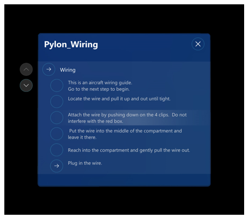Receber orientações com o cartão Etapa como operador no Dynamics 365 Guides
 Assista a um vídeo sobre como operar um guia
Assista a um vídeo sobre como operar um guia
Ao abrir um guia como operador usando o aplicativo do Dynamics 365 Guides para HoloLens, você verá o cartão Etapa. O cartão Etapa é o hub de tudo o que você faz em um guia. Ele fornece as instruções a serem seguidas para concluir uma tarefa. Também inclui dois botões usados para navegar em um guia: Avançar e Voltar. À medida que você executa as etapas de uma tarefa, o cartão Etapa segue você no HoloLens para manter as instruções onde são necessárias.
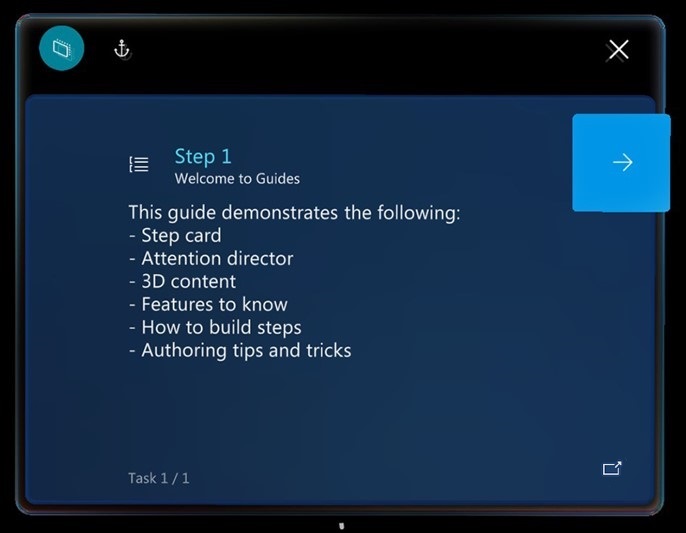
Observação
Ao selecionar o botão Voltar no cartão Etapa, ele levará você de volta à etapa visitada mais recentemente (é semelhante ao botão Voltar de um navegador da Web).
Visão geral do cartão Etapa
Além dos botões Avançar e Voltar, o cartão Etapa inclui vários botões e elementos de interface de usuário (IU) que ajudam a executar suas tarefas.
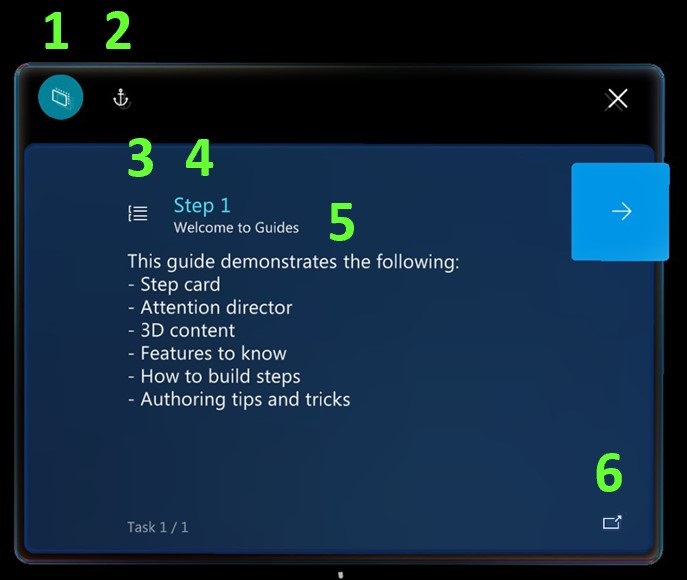
Veja uma descrição dos botões e de outros elementos de IU no cartão Etapa.
| Número | Elemento da interface do usuário | Nome | Finalidade |
|---|---|---|---|
| 1 |  |
Modo Seguir | Faça com que o cartão Etapa siga você, ou opte por fixá-lo em um local. Se você desativar o modo Seguir, o cartão Etapa permanecerá onde está. Você pode mover o Cartão de etapa para onde desejar a qualquer momento. Basta segurá-lo usando a barra de navegação. Para obter mais informações, consulte a seção "Seguir e fixar" posteriormente neste tópico. |
| 2 |  |
Botão Âncora | Reancore (realinhe) o guia. Às vezes, o HoloLens pode perder o acompanhamento, o que faz com que os hologramas se tornem desalinhados. Para corrigir esse problema, você deve ancorar o guia novamente focando na âncora outra vez. Para obter mais informações, consulte Ancorar seu guia. |
| 3 |  |
Estrutura de Tópicos | Vá para a página de Estrutura de Tópicos. Você pode usar a página de Estrutura de Tópicos para se mover rapidamente ao redor do seu guia. A ilustração a seguir mostra a página de Estrutura de Tópicos do guia de Fiação em Torres de Transmissão.
|
| 4 |  |
Contador de etapas | Mostra em qual etapa da tarefa você está. |
| 5 |  |
Nome da tarefa | Mostra o nome da tarefa na qual você está trabalhando. |
| 6 |  |
Botão Ação | Abre um site, email, guia, aplicativo personalizado ou link do Power Apps. |